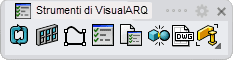Gestore degli stili (Proprietà degli stili)
 clic destro [clic sinistro]
clic destro [clic sinistro]
- Com'è organizzata questa finestra di dialogo?
- Creare un nuovo stile di oggetto
- Eliminare uno stile di oggetto
- Modificare gli stili di oggetto
- Schede
La finestra di dialogo delle Proprietà degli stili (denominata anche Gestore degli stili) si può usare per modificare le proprietà degli stili degli oggetti selezionati e per creare nuovi stili per quei determinati oggetti. I seguenti comandi aprono il gestore degli stili dei vari tipi di oggetto:
Oggetti architettonici:
- Muro: vaMuroStili
- Facciata continua: vaFacciataContinuaStili
- Trave: vaTraveStili
- Colonna: vaColonnaStili
- Porta: vaPortaStili
- Finestra: vaFinestraStili
- Apertura: vaAperturaStili
- Scala: vaScalaStili
- Ringhiera: vaRinghieraStili
- Solaio: vaSolaioStili
- Tetto: vaTettoStili
- Arredo: vaArredoStili
- Elemento: vaElementoStili
Oggetti per la documentazione:
- Vano: vaVanoStili
- Tabella: vaTabellaStili
- Etichetta: vaEtichettaStili
- Annotazione: vaAnnotazioneStili
- Guida: vaStiliGuida
- Prospetto di porte e finestre: vaProspettoPorteFinestreStili
- Contrassegno della sezione: vaSezioneStili
- Vista di sezione: vaVistaDiSezioneStili
- Vista in pianta: vaVistaInPiantaStili
Quando si esegue il comando vaStileProprietà, appare la finestra di dialogo delle Proprietà degli stili
.
Questa finestra di dialogo si può usare per modificare le proprietà degli stili degli oggetti selezionati.
Com'è organizzata questa finestra di dialogo?
La finestra di dialogo delle proprietà degli stili è suddivisa nelle seguenti parti:
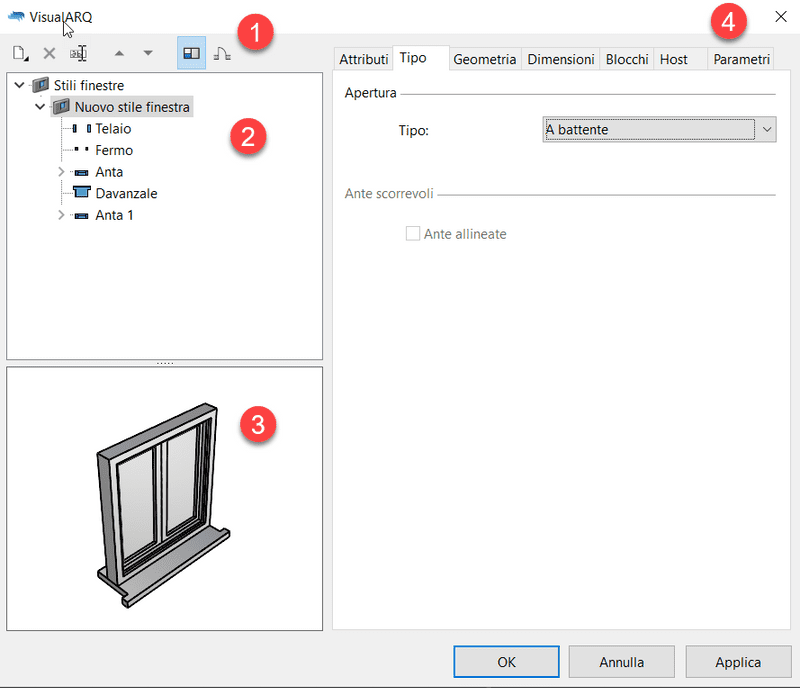
Finestra di dialogo Proprietà degli stili, proprietà degli stili di una finestra.
1. Barra strumenti
 Nuovo: aggiunge nuovi stili di oggetto e nuovi elementi componenti.
Nuovo: aggiunge nuovi stili di oggetto e nuovi elementi componenti. Elimina: elimina qualsiasi stile di oggetto o suo componente dopo averlo selezionato dall'elenco del pannello sinistro superiore.
Elimina: elimina qualsiasi stile di oggetto o suo componente dopo averlo selezionato dall'elenco del pannello sinistro superiore. Rinomina: cambia il nome di uno stile di oggetto o di un suo componente dopo averlo selezionato dall'elenco del pannello sinistro superiore.
Rinomina: cambia il nome di uno stile di oggetto o di un suo componente dopo averlo selezionato dall'elenco del pannello sinistro superiore.- Frecce Su/Giù: cambia la posizione dei componenti di uno stile di oggetto.
 Opzione per mostrare o nascondere la finestra di anteprima.
Opzione per mostrare o nascondere la finestra di anteprima. Opzione per mostrare lo stile di oggetto nella vista in pianta o prospettica nella finestra di anteprima.
Opzione per mostrare lo stile di oggetto nella vista in pianta o prospettica nella finestra di anteprima.
2. Elenco degli stili
Mostra l'elenco degli stili degli oggetti selezionati durante l'esecuzione del comando. Fare clic sulla freccia (triangoletto) accanto al nome dello stile o del componente per espandere il menu e visualizzarne i sottocomponenti.

Componenti di uno stile di porta
3. Finestra di anteprima
Mostra lo stile di oggetto selezionato nella vista in pianta o prospettica. La visualizzazione dell'anteprima si può cambiare con il mouse, in modo simile alle viste di Rhino:
- Tasto destro del mouse: consente di ruotare il punto di vista per visualizzare il modello da vari punti.
- Ctrl + Tasto destro del mouse: consente di effettuare degli zoom per poter espandere o ridurre il campo visivo.
- Maiusc + Tasto destro del mouse: consente di spostare il punto di vista in modo parallelo al piano di visione: verso l'alto, verso il basso, a destra o a sinistra.
L'anteprima consente la selezione dei componenti degli stili di oggetto direttamente nel modello visualizzato. Il componente selezionato verrà mostrato nell'elenco del pannello sinistro superiore.
4. Impostazioni degli stili
Quest'area mostra le varie impostazioni e informazioni in base agli elementi selezionati nell'elenco degli stili, sul pannello in alto a sinistra:
- Quando è selezionata la cartella generale degli stili di oggetto, questa zona mostra l'elenco degli stili dell'oggetto esistenti. Nella parte inferiore della finestra di dialogo appaiono le opzioni per creare un nuovo stile, duplicarlo oppure eliminare uno stile esistente dall'elenco superiore.
- Quando risulta selezionato uno stile di oggetto specifico oppure un componente di uno stile di oggetto, questa parte mostra le varie schede e proprietà da cui si possono modificare i parametri di ciascuno stile di oggetto.
Creare un nuovo stile di oggetto
Per creare un nuovo stile sono disponibili varie opzioni:
- Icona Nuovo
 , dalla barra strumenti della finestra di dialogo. Mostra due opzioni a seconda del tipo di oggetto:
, dalla barra strumenti della finestra di dialogo. Mostra due opzioni a seconda del tipo di oggetto:
- Stile di oggetto: viene generato un nuovo stile con i parametri standard.
- Stile di Grasshopper: apre la procedura guidata degli stili di Grasshopper.
- Pulsante Nuovo stile
 : Mostra due opzioni a seconda del tipo di oggetto:
: Mostra due opzioni a seconda del tipo di oggetto:
- Stile di oggetto: per alcuni tipi di oggetto, apre la procedura guidata "Nuovo stile", mentre per altri crea un nuovo stile con i parametri standard.
- Stile di Grasshopper: apre la procedura guidata degli stili di Grasshopper.
- Menu di scelta rapida: cliccare con il tasto destro sulla cartella degli stili di oggetto per visualizzare il menu di scelta rapida e quindi selezionare Nuovo > Stile "oggetto" oppure Stile di Grasshopper.
- Pulsante Duplica: dopo aver selezionato uno stile dall'elenco del pannello destro.

Finestra di dialogo del gestore degli stili dell'oggetto ringhiera.
Procedura guidata "Nuovo stile"
Dopo aver fatto clic sul pulsante Nuovo stile..., verrete guidati da una procedura che vi richiederà man mano i parametri dello stile di oggetto da definire.
Solo gli oggetti Muro, Colonna, Porta, Finestra, Scala e Tabella usano la procedura guidata per creare dei nuovi stili. Inoltre, alcuni parametri si possono definire solo una volta ultimata la procedura guidata. (per esempio, gli attributi degli stili di oggetto, i vetri con listelli per le porte e le finestre, lo spessore delle solette delle scale, ecc.).
I tipi di oggetto che non usano la procedura guidata aggiungono semplicemente un nuovo stile di oggetto alla fine dell'elenco dopo aver fatto clic sul pulsante Nuovo stile.
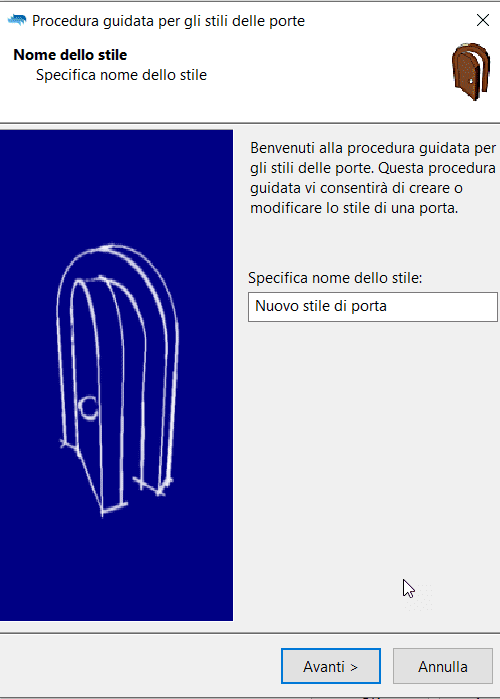
Procedura guidata per gli stili delle porte.
Eliminare uno stile di oggetto
Esistono varie opzioni per eliminare uno stile di oggetto:
- Pulsante Elimina...: selezionare la cartella degli stili di oggetto per visualizzare l'elenco di stili di oggetto nel pannello destro. Selezionare lo stile di oggetto da eliminare e fare clic sul pulsante Elimina....
- Menu di scelta rapida: cliccare con il tasto destro sul nome dello stile di oggetto da eliminare e selezionare Elimina.
- Icona Elimina
 : selezionare il nome dello stile di oggetto da eliminare e fare clic sull'icona Elimina della barra strumenti della finestra di dialogo.
: selezionare il nome dello stile di oggetto da eliminare e fare clic sull'icona Elimina della barra strumenti della finestra di dialogo.
NotaSi possono eliminare solo quegli stili di oggetto che non sono in uso da parte di nessun oggetto esistente nel modello.
Modificare gli stili di oggetto
Per modificare lo stile di un oggetto, selezionare lo stile o il componente dello stile che si desidera modificare ed editarne le proprietà nelle schede del riquadro sulla destra. Queste schede e proprietà possono essere diverse a seconda del tipo di oggetto o del componente di un oggetto.
Per modificare gli stili di oggetto creati a partire da definizioni di Grasshopper, fare clic destro sul nome dello stile e selezionare Modifica.... Questa operazione aprirà la procedura guidata "Nuovo stile" per gli stili di Grasshopper.
Schede
Attributi
Tutti gli oggetti che usano una finestra di dialogo presentano questa scheda. La scheda definisce le caratteristiche (attributi) di ciascuno stile di oggetto e di ciascuno dei suoi componenti. Gli attributi cambiano a seconda dello stile di oggetto a cui si riferiscono.
- Base:
- Livello
- Visibilità
- Rendering: (solo per oggetti architettonici)
.
- Materiale
- Annotazione: (solo per oggetti di documentazione)
.
- Stile di annotazione:
- Scala modello.
- Carattere
- Altezza testo
- Stile di annotazione:
- Proiezione:
- Colore di visualizzazione
- Tipo di linea
- Scala tipo di linea
- Colore di stampa
- Larghezza di stampa
- Riempimento proiezione: (solo per l'oggetto Vano)
- Modello
- Rotazione modello
- Scala del modello
- Colore del modello
- Modello
- Sezione: (solo per oggetti architettonici)
I vali per questi attributi possono essere assegnati in vari modi:
- Per oggetto: lo stile oggetto o il componente useranno gli attributi assegnati direttamente all'oggetto.
- Per genitore: lo stile oggetto o il componente erediteranno gli attributi assegnati al relativo genitore.
- Per livello: lo stile oggetto o il componente erediteranno gli attributi assegnati al livello in cui si trovano.
- Per proiezione: l'oggetto/componente erediterà gli attributi assegnati al gruppo di attributi Proiezione.
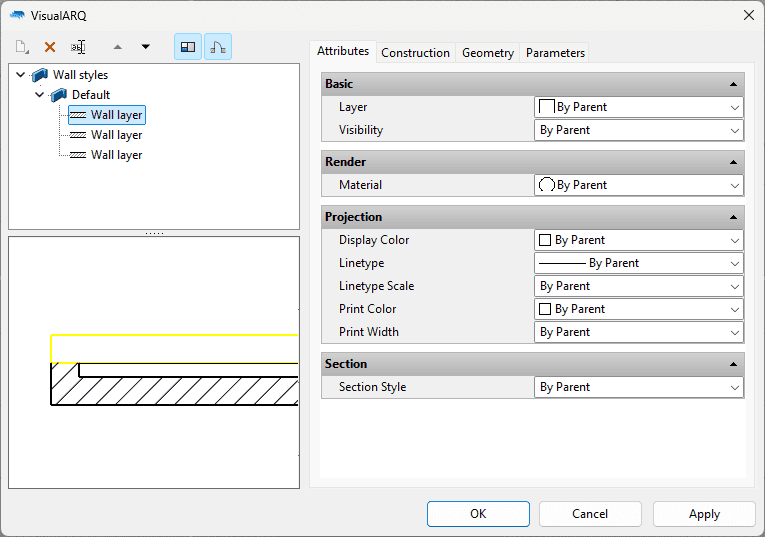
Scheda Attributi della finestra di dialogo degli stili di muro.
Geometria
Tutti gli oggetti, tranne le scale, i solai ed i tetti, presentano questa scheda. In questa scheda vengono definiti i valori geometrici di ciascun oggetto e dei suoi componenti.Valori geometrici dell'oggetto Muro:
- Altezza
- Spessore (si può modificare solo per ciascuno strato del muro)
- Altezza
- Profilo (definisce la forma dell'oggetto)
- Spessore del rivestimento (solo per le colonne)
- Profilo (definisce la forma dell'oggetto)
- Dimensioni (larghezza e profondità) del telaio e del fermo
- Dimensioni (larghezza e profondità) e verso di apertura dell'anta
- Dimensioni (spessore, estensione e profondità) del davanzale (solo per le finestre e le aperture)
- Componente corrente: Margini e stile delle estremità. Giunti planari e non planari.
- Balaustri: Margini superiore ed inferiore.
Dimensioni
Questa scheda viene usata solo per quegli oggetti che usano dei profili per definire la loro forma (colonne, porte, finestre ed aperture). Si usa per definire le dimensioni (larghezza ed altezza) del profilo usato dall'oggetto. Questa opzione si può usare per creare varie dimensioni per lo stesso profilo.
Blocchi
Questa scheda definisce le rappresentazioni in 2D (pianta) e 3D (modello) dell'oggetto, assegnando a ciascuna di esse un blocco creato in precedenza dall'utente.
Questa scheda appare solo per gli oggetti che si possono creare a partire da blocchi:
- Porte
- Finestre
- Aperture
- Colonne
- Oggetti di arredo
- Elementi
- Oggetti di annotazione
Costruzione e Ripiegatura
Solo i muri presentano questa scheda. Questa scheda si usa per definire in che modo i livelli o strati di un muro terminano alle estremità del muro e nei punti in cui si incontrano con delle aperture (con una ripiegatura o senza ripiegatura). La scheda "Costruzione" si usa per definire il tipo e la funzione dei livelli o strati del muro.
Tipo
Solo le scale presentano questa scheda. Essa si usa per definire il tipo di scala usata, a seconda se si attiva o meno l'opzione Bilanciato (con gradini a ventaglio).
Gradini
Solo le scale presentano questa scheda, in cui si possono specificare i valori geometrici delle piastre della pedata e dell'alzata.
- Valori geometrici della Piastra della pedata:
- Spessore
- Sporgenza
- Valori geometrici della Piastra dell'alzata:
- Spessore
Divisione e Riempimento
Solo le facciate continue presentano queste schede. Esse vengono usate per definire i parametri del componente Cella.